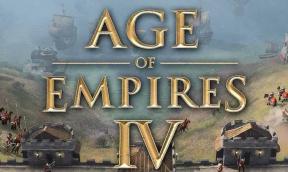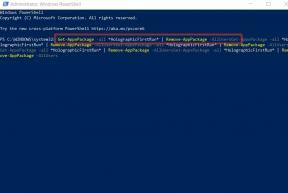Magisk kullanarak herhangi bir Maximus cihazı nasıl rootlanır [TWRP gerekmez]
Akıllı Telefonun Köklenmesi / / August 05, 2021
Maximus Mobile, makul bir fiyat segmentinde iyi özellikler sunar. Marka aynı zamanda akıllı telefonlar, özellikli telefonlar ve tablet cihazlar da üretmektedir. Maximus cihazları, kullanıcılar için para açısından iyi bir değer sağlayan MediaTek işlemciler tarafından desteklenmektedir. Günlük sürücünüz olarak Maximus akıllı telefonlarından herhangi birini kullanıyorsanız ve kök erişimini etkinleştirmek istiyorsanız, kılavuzu doğru şekilde izleyin. En iyi bölüm, TWRP Kurtarma kurmanıza gerek olmamasıdır. Köklendirme kılavuzu, MediaTek cihazları için kolay olacak Magisk'e dayanmaktadır.
Köklendirme, Android mobil işletim sistemi üzerinde çalışan akıllı telefon kullanıcılarının Android alt sistemleri üzerinde ayrıcalıklı kontrol elde etmelerine izin verme sürecidir. Android, Linux çekirdeğini kullandığından ve açık kaynaklı doğası nedeniyle, bir Android cihazını köklendirmek, sistem uygulamalarını ve ayarlarını kolayca kontrol etmek için bir yönetici veya süper kullanıcı izinleri verir. Kök erişimi olmadan sistem ayarlarını veya uygulamaları değiştiremeyeceğinizi belirtmekte fayda var.
Şimdi, Magisk'in kısa açıklamasına bir göz atalım ve ardından adımları köklendirelim.
![Magisk kullanarak herhangi bir Maximus cihazı nasıl rootlanır [TWRP gerekmez]](/f/775ecab505740bd8f0462f11f367af60.jpg)
İçindekiler
- 1 Magisk nedir?
- 2 Desteklenen Cihazlar:
-
3 Magisk kullanarak herhangi bir Maximus cihazını köklemek için adımlar
- 3.1 Ön Gereksinimler:
- 3.2 Gerekli İndirme Bağlantıları:
- 4 Adım 01: Magisk ile Boot.image'i Çıkarma ve Yama Yapma Rehberi
-
5 Adım 02: Patched Boot Image Yükleme Kılavuzu
- 5.1 Aygıt Sistemsiz Kökü Doğrulama Adımları:
Magisk nedir?
Magisk, Chainfire'ın SuperSU'suna en iyi alternatiftir. Topjohnwu bir Android cihazda root erişimi sağlamak için Magisk Manager'ı geliştirdi. SuperSU'yu cihazınıza kurduysanız, çevrimiçi bankacılık uygulamalarını kullanamama gibi bazı sınırlamalarla karşılaşabilirsiniz. Magisk, alt sistemleri değiştirmeden sistemi değiştiren sistemsiz kök sağlar. Bu arada, Google'ın SafetyNet'i günümüzde Magisk'i yaygın olarak tercih etmenin bir başka nedenidir. SafetyNet, SuperSU root benzeri Google Pay, Netflix vb. Uygulamalardan sonra engellenen uygulamaları tespit eden Android cihazlar için Google tarafından ciddiye alınan önemli bir güvenlik önlemidir.
Desteklenen Cihazlar:
- Maximus A14
- Maximus Aura 55
- Maximus Aura 66 Pro
- Maximus Aura 77
- Maximus Aura 88
- Maximus Aura 99
- Maximus D7
- Maximus F3 Plus
- Maximus iCube
- Maximus iLit
- Maximus iVibe
- Maximus iX
- Maximus iX Hexa
- Maximus iX Kane
- Maximus iX UFO
- Maximus M7i
- Maximus M10i
- Maximus M123B
- Maximus M225M
- Maximus M231M
- Maximus M236M
- Maximus M241B
- Maximus M270S
- Maximus M326M
- Maximus M327M
- Maximus M713T
- Maximus Max 3
- Maximus Max 5
- Maximus Max6
- Maximus Max7
- Maximus Max8
- Maximus Max11
- Maximus Max12
- Maximus Max14
- Maximus Max15
- Maximus Max16
- Maximus Max300
- Maximus Max400
- Maximus Max401
- Maximus Max402
- Maximus Max403
- Maximus Max404
- Maximus Max405
- Maximus Max406
- Maximus Max408
- Maximus Max500
- Maximus Max520
- Maximus Max901
- Maximus Max902
- Maximus Max903
- Maximus Max903i
- Maximus Max905
- Maximus Max906
- Maximus Max907
- Maximus Max908
- Maximus Max908 Dörtlü
- Maximus Max908i
- Maximus Max909
- Maximus Max910
- Maximus Max911
- Maximus Max950
- Maximus Max980
- Maximus Max990
- Maximus Max991
- Maximus MaxTab
- Maximus MB100
- Maximus P1
- Maximus P6
- Maximus P7
- Maximus S3
- Maximus V Gücü
- Maximus V Rainbow Plus
- Maximus Vjoy
- Maximus Vjoy Kurve
- Maximus Vjoy Plus
- Maximus Vjoy Gücü
- Maximus Vjoy Gökkuşağı
- Maximus Vjoy Rainbow Plus
- Maximus Vjoy Yüce
- Maximus Y Supreme
Bu kılavuzda, herhangi bir Maximus cihazını Magisk aracılığıyla köklendirme adımlarını sizinle paylaşacağız. Ayrıca aşağıdaki araçları, sürücüleri indirme bağlantısını da sağladık.
Magisk kullanarak herhangi bir Maximus cihazını köklemek için adımlar
- Köklendirme işleminden sonra telefonunuzun garantisini geçersiz kılabilir.
- Köklendirme, OTA güncellemelerini engelleyecek
Şimdi, ön gereksinimler ve indirme bağlantılarıyla birlikte köklendirme adımlarına geçelim. Kılavuzu tamamen izleyin.
Ön Gereksinimler:
- ROM dosyası yalnızca Maximus cihazı içindir. Diğer cihazlarda denemeyin.
- Cihazınızın pilini en az% 60'a kadar şarj edin.
- Al tam yedekleme bir sonraki adıma geçmeden önce cihaz verilerinizin
- Bir PC / Dizüstü Bilgisayar ve bir USB Kablosuna da ihtiyacınız olacak.
Gerekli İndirme Bağlantıları:
- ADB ve Fastboot aracını indirin pencereler/MAC ve bilgisayara kurun.
- İndirin ve kurun en son Android USB Sürücüleri PC'nizde.
- Ardından, En Son Maximus Stok Ürün Yazılımını indirin:
- Mediatek cihazı: Nasıl yapılır önyükleme görüntüsünü çıkart kullanmak MTK Droid Aracı.
- Spreadtrum cihazı: Nasıl yapılır önyükleme görüntüsünü çıkar kullanma Spreadtrum Flash aracı
- Sonra indirip kurun. SP Flash Aracı Mediatek için ve SPD Flash Aracı PC'nizde Spreadtrum Unisoc için. Bu önemli.
- İndirin ve kurun SP Flash aracı PC'nizde. (Önemli)
Bootloader Cihazınızın kilidinin açılması, cihaz garantisini geçersiz kılabilir. Ayrıca tüm cihaz verilerini de silebilir. GetDroidTips, bu kılavuzu takip ederken veya sonrasında cihazınızda meydana gelen herhangi bir hasar / hatadan sorumlu olmayacaktır. Kendi sorumluluğunuzdadır yapın.
Adım 01: Magisk ile Boot.image'i Çıkarma ve Yama Yapma Rehberi
- Stok ROM'u indirdikten sonra, PC'nize çıkartın.
- Şimdi, Maximus cihazınızı USB kablosuyla PC'ye bağlayın ve boot.img dosyasını yalnızca çıkarılan klasörden cihazınızın depolama alanına kopyalayın.
- Cihazınızda Magisk Manager'ı başlatın. Seçin YÜKLEMEK dosyayı seçme seçeneği.
- Şimdi dokunun "Patch Boot Image File" ve Magisk önyükleme görüntüsünü yamamaya başlayacaktır.

- Yama uyguladıktan sonra, "Patched_boot.img" dahili depolamadan çıkarın ve PC'nizdeki aynı çıkarılmış ROM klasörüne değiştirin.
Şimdi, yamalı önyükleme imaj dosyasını flaş etmek için ikinci adımı izleyin.
Adım 02: Patched Boot Image Yükleme Kılavuzu
Herhangi bir MediaTek cihazına yamalı önyükleme görüntüsünün nasıl kurulacağına dair ayrıntılı bir kılavuz için aşağıda belirtilen bağlantıyı izleyin.
MediaTek Ahizesine Yamalı Önyükleme Görüntüsü Yükleme KılavuzuSpreadtrum aygıtlarına Yamalı Önyükleme Görüntüsü Yükleme Kılavuzu- ADB & Fastboot aracını yukarıda verilen bağlantıdan zaten indirdiğinizi varsayıyoruz.
- Ardından, ADB fastboot aracını çıkarmanız ve ardından yamalı önyükleme görüntü dosyasını aynı klasöre taşımanız gerekir.
- Komut Penceresini açmak için Shift tuşunu basılı tutun ve fareye sağ tıklayın.
- Ardından komut istemine aşağıdaki komutu yazın ve enter tuşuna basın:
fastboot flash önyükleme patched_boot.img
- A / B bölme sistemine sahip cihazlar için aşağıdaki komutu yazın ve girin:
fastboot flash boot_a patched_boot.img
fastboot flash boot_b patched_boot.img
- Dosyaadı.img dosyasını indirdiğiniz TWRP Recovery img dosyasının adıyla değiştirmeniz gerekir.
- Yanıp sönme süreci başlayacaktır. İşlemin tamamlanması için birkaç saniye bekleyin.
- Şimdi, aşağıdaki komutu yazın ve enter tuşuna basın:
fastboot yeniden başlatma
Aygıt Sistemsiz Kökü Doğrulama Adımları:
- İndir Magisk Manager uygulaması APK dosyasını cihazınıza yükleyin ve kurun.
- Uygulamayı başlatın ve şuraya gidin: Durum modu. Tüm seçeneklerin yeşil işaretli olduğunu görürseniz, bu, başarılı bir şekilde kök saldığınız anlamına gelir. Bu aynı zamanda, Emniyet ağı yanı sıra.

- Bu kadar. Sen bittin.
Magisk aracılığıyla cihazınızda kök erişimini başarıyla etkinleştirdiğinizi varsayabiliriz. Herhangi bir sorunla karşılaşırsanız veya herhangi bir sorunuz varsa, aşağıdaki yorumlarda sorabilirsiniz.
Subodh, ister teknoloji ile ilgili ister başka türlü içerik yazmayı seviyor. Bir yıl boyunca teknoloji blogunda yazdıktan sonra tutkulu hale geliyor. Oyun oynamayı ve müzik dinlemeyi çok seviyor. Blog yazmanın yanı sıra, oyun bilgisayarı yapılarına ve akıllı telefon sızıntılarına bağımlılık yapıyor.
![Magisk kullanarak herhangi bir Maximus cihazı nasıl rootlanır [TWRP gerekmez]](/uploads/acceptor/source/93/a9de3cd6-c029-40db-ae9a-5af22db16c6e_200x200__1_.png)